Как отключить автоматические обновления Магазина Windows?
устранение неполадок Windows Руководство по устранению неполадок / / August 04, 2021
Рекламные объявления
Автоматическое обновление приложений Магазина Windows по умолчанию включено в любой системе Windows. Это делает процедуру обновления полностью автоматизированной, и пользователю не нужно проверять наличие новых обновлений вручную. Это полезная функция для людей, которые забывают обновить свои приложения. Он автоматически загружает последнюю версию и даже автоматически устанавливает ее в фоновом режиме. Однако для людей с ограниченным объемом данных или интернет-тарифом это может стать источником утечки данных. Приложения Магазина Windows не малы по размеру, и их обновление каждый раз, когда выходит новая версия, не будет идеальным.
У вас есть возможность отключить автоматические обновления для приложений Магазина Windows, и если вы пользуетесь ограниченным тарифным планом, вам следует это сделать. Есть несколько способов отключить автоматическое обновление для приложений Магазина Windows, и в этой статье мы рассмотрим все из них. По своему усмотрению выберите способ отключения этой автоматической функции. Итак, без лишних слов, давайте перейдем к делу.

Содержание
-
1 Как отключить автоматическое обновление приложений Магазина Windows?
- 1.1 Отключение обновлений приложений Магазина Windows напрямую через Настройки Магазина:
- 1.2 Отключение автоматического обновления с помощью редактора реестра:
- 1.3 Отключение автоматического обновления с помощью редактора локальной групповой политики:
Как отключить автоматическое обновление приложений Магазина Windows?
Вы можете полностью отключить обновление Windows, и это также отключит обновления приложений магазина Windows. Но полное отключение обновлений для Windows может быть не очень разумным шагом, если вам нужны новейшие функции и модификации последней версии Windows. Итак, здесь мы упомянули все способы выборочного отключения только обновлений приложений.
Рекламные объявления
Отключение обновлений приложений Магазина Windows напрямую через Настройки Магазина:
- Щелкните значок поиска внизу и откройте Поиск Windows. Найдите «Магазин Windows», и когда он появится в результатах, откройте его.
- Когда откроется Магазин Windows, щелкните значок с тремя точками вверху и выберите «Настройки».

- Щелкните вкладку «Главная», и там вы увидите переключатель для автоматического обновления. Выключите этот переключатель.

- После отключения переключателя вам не придется иметь дело с автоматическим обновлением приложений в Магазине Windows.
Теперь вы можете изменить настройку в любое время, выполнив те же действия и снова включив переключатель, если вы когда-нибудь решите снова включить автоматические обновления.
Отключение автоматического обновления с помощью редактора реестра:
Редактор реестра - это каталог различных значений и ключей, вносящих изменения в настройки в Операционной системе. Итак, здесь мы собираемся использовать редактор реестра, чтобы отключить функцию автоматического обновления приложений Магазина Windows.
- Нажмите и удерживайте клавиши Windows + R, чтобы открыть диалоговое окно «Выполнить».
- Введите «regedit» в «Выполнить» и нажмите клавишу «Ввод» или нажмите «ОК».
- Если вы получили запрос на управление доступом пользователя, выберите «Да» и разрешите его.
- Вы увидите окно редактора реестра. Здесь перейдите к HKEY_LOCAL_MACHINE \ Software \ Policies \ Microsoft \ WindowsStore.
- Если вы не можете найти ключ WindowsStore в Microsoft, создайте его, щелкнув правой кнопкой мыши внутри Microsoft Key и выбрав New> Key. Обязательно назовите вновь созданный ключ в Microsoft как «WindowsStore».
- Теперь в разделе WindowsStore щелкните правой кнопкой мыши и выберите «Создать»> «Значение DWORD (32-разрядное)». Назовите это вновь созданное значение «Автозагрузка».

Рекламные объявления
- Теперь дважды щелкните значение AutoDownload, чтобы открыть окно его свойств. Здесь измените значение данных на 2 и выберите Base как Decimal.

- В конце концов, это сделано, закройте все и перезагрузите систему Windows.
- После завершения перезагрузки автоматическое обновление Магазина Windows будет отключено.
Если вы когда-нибудь захотите снова включить автоматические обновления для Магазина Windows, удалите значение AutoDownload, которое вы создали в ключе WindowsStore. Не забудьте перезапустить после удаления значения, чтобы убедиться, что изменение вступило в силу.
Отключение автоматического обновления с помощью редактора локальной групповой политики:
Редактор групповой политики позволяет пользователям вносить практически любые изменения в свою систему. Мы собираемся использовать его здесь, чтобы отключить автоматические обновления в Магазине Windows.
- Нажмите и удерживайте клавиши Windows + R, чтобы открыть диалоговое окно «Выполнить».
- Введите «gpedit.msc» в «Выполнить» и нажмите клавишу Enter или нажмите «ОК».
- Вы увидите окно редактора локальной групповой политики. Перейдите по следующему пути здесь:
Конфигурация компьютера \ Административные шаблоны \ Компоненты Windows \ Магазин \
Рекламные объявления
- Перейдите в раздел настроек справа и дважды щелкните «Отключить автоматическую загрузку и установку обновлений».
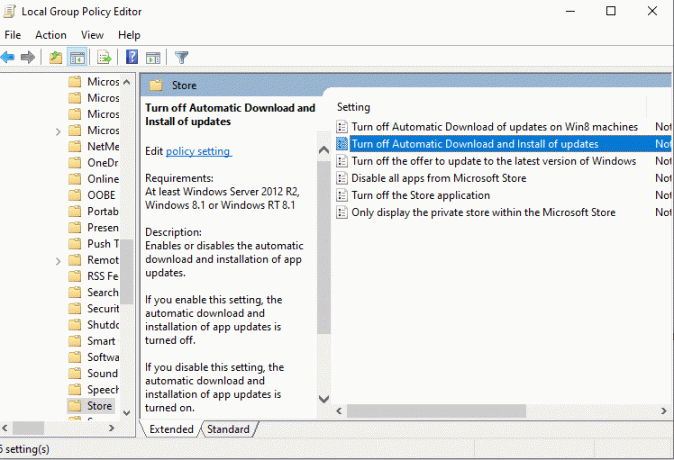
- В открывшемся окне нажмите на переключатель «Включено» и нажмите «Применить».
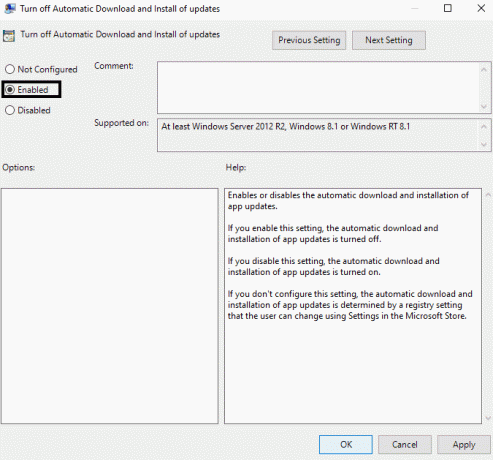
- Затем нажмите ОК и закройте окно.
Это не только отключит автоматическое обновление приложений в Магазине Windows, но и даже отключите настройку или переключатель, который мы использовали в первом методе, чтобы включить автоматические обновления или выкл. Этот параметр будет неактивен. Поэтому, если вы когда-нибудь захотите снова включить автоматические обновления для приложений, вам придется снова внести изменения с помощью редактора локальной групповой политики. На этот раз измените значение параметра с Включено на Не настроено.
Теперь вы не сможете получить доступ к редактору локальной групповой политики, если используете любую домашнюю версию Windows. Только другие выпуски идут с этим редактором. Так что, если вы не можете открыть его в домашней версии, не удивляйтесь. Просто воспользуйтесь одним из других методов, упомянутых в этой статье.
Вот так можно отключить автоматическое обновление приложений в Магазине Windows. Если у вас есть какие-либо вопросы или вопросы по этому руководству, оставьте комментарий ниже, и мы свяжемся с вами. Также не забудьте ознакомиться с другими нашими статьями о Советы и хитрости iPhone,Советы и хитрости для Android, Советы и хитрости для ПКи многое другое для получения дополнительной полезной информации.
Техно-фанат, который любит новые гаджеты и всегда хочет знать о последних играх и обо всем, что происходит в мире технологий и вокруг него. У него огромный интерес к Android и потоковым устройствам.



